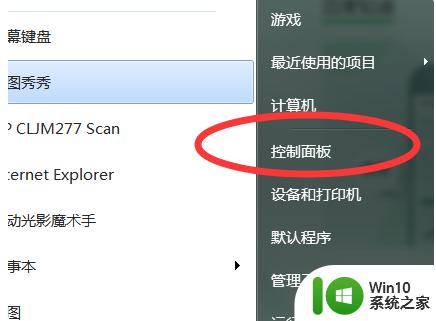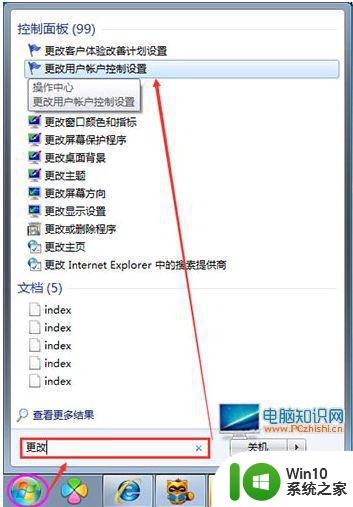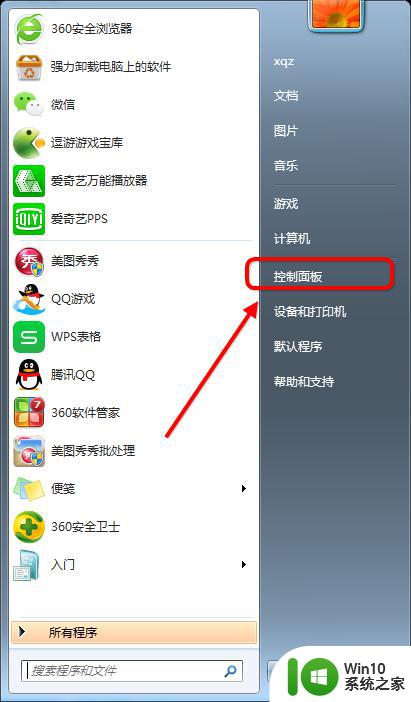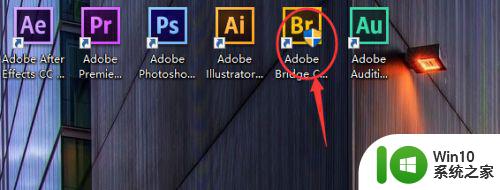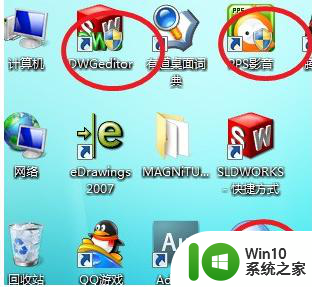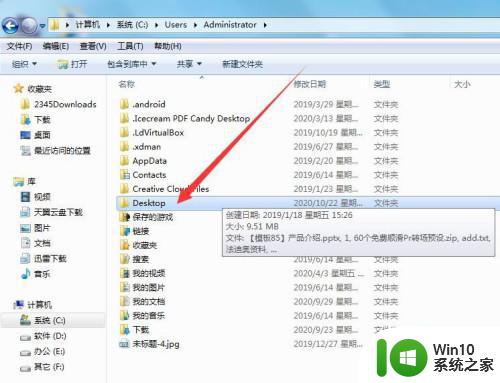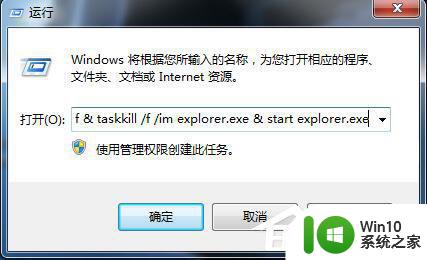win7桌面图标去掉盾牌的方法 如何取消win7图标上的盾牌
win7桌面图标去掉盾牌的方法,在使用Windows 7操作系统时,您可能会注意到一些桌面图标上有一个小盾牌标志,这个盾牌符号表示该程序或文件需要管理员权限才能运行或访问。有时候我们可能希望取消这个盾牌标志,以便更快地访问所需的程序或文件,而无需每次都确认管理员权限。有没有方法可以去掉Windows 7桌面图标上的盾牌呢?接下来我们将探讨一些简单的方法来取消Win7桌面图标上的盾牌,以便您能够更方便地使用您的计算机。
解决方法:
方法一:
1、window 7系统桌面图标上有个小黄色盾牌。

2、找开始上的小搜索框。
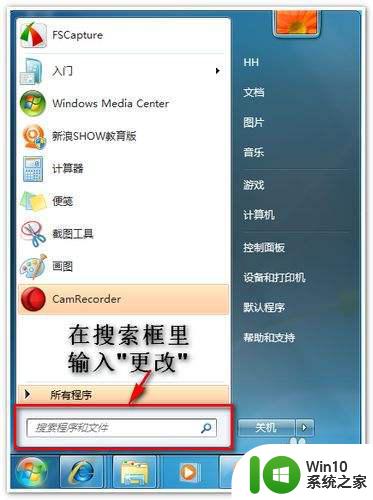
3、在搜索框里输入“更改”。
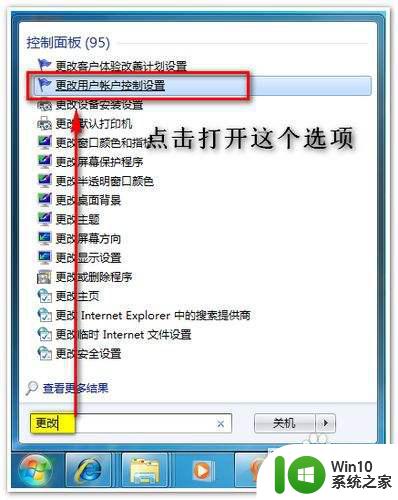
4、把拉杆拉到最下面的一格。
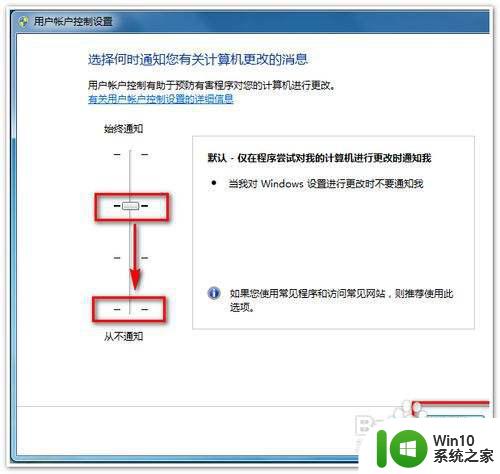
5、点确定 重启电脑后才生效。
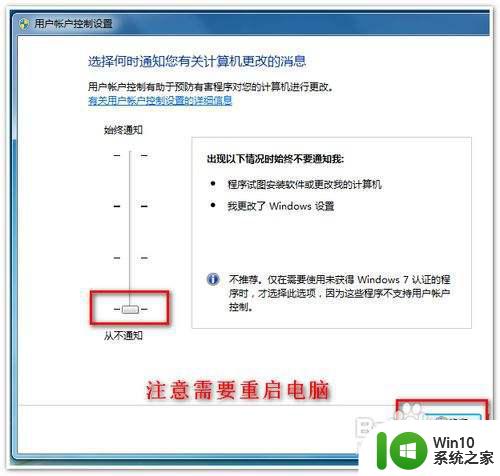
方法二:
1、可以复制下面的文字信息到记事本里。
reg add "HKEY_LOCAL_MACHINESOFTWAREMicrosoftWindowsCurrentVersionExplorerShell Icons" /v 29 /d "%systemroot%system32imageres.dll,197" /t reg_sz /f
taskkill /f /im explorer.exe
attrib -s -r -h "%userprofile%AppDataLocaliconcache.db"
del "%userprofile%AppDataLocaliconcache.db" /f /q
start explorer
pause
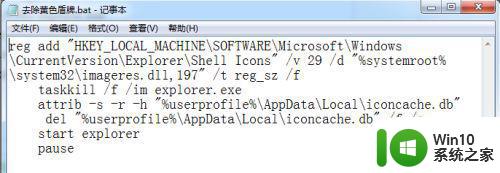
2、把记事本文件另存为 “去除黄色盾牌.bat”。

3、然后双击“去除黄色盾牌.bat”运行一下就好了。
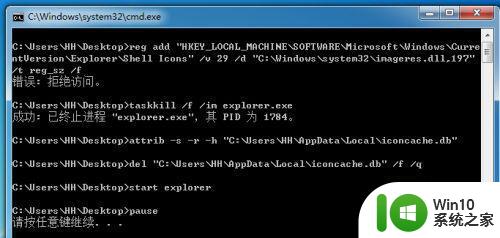
以上就是去除win7桌面图标盾牌的方法,如果您有任何疑问,请按照小编的步骤操作,我们希望这些步骤能够对您有所帮助。